Jak wgrać punkty POI
Jak wgrać punkty POI do nawigacji GPS - Sygic
Sygic
[Pobierz punkty POI do Sygic]


Uruchom program i zaznacz punkty (jeżeli punkty się same w oknie nie wyświetlą kliknij na "Browse files" aby ręcznie wyszukać),
Kliknij "Convert to RUPI"
 Instrukcja wgrywania do SYGIC AURA na Android
Instrukcja wgrywania do SYGIC AURA na Android Instrukcja wgrywania do SYGIC AURA na Symbian
Instrukcja wgrywania do SYGIC AURA na Symbian Instrukcja wgrywania do SYGIC AURA na iPhone/iPad (iOS)
Instrukcja wgrywania do SYGIC AURA na iPhone/iPad (iOS) Instrukcja wgrywania do pozostałych wersji SYGIC
Instrukcja wgrywania do pozostałych wersji SYGICDla Sygic AURA punkty mogą mieć rozszerzenie RUPI.
1). Punkty .upi/.rupi oraz .bmp skopiuj bespośerdno do folderu: "Sygic/AURA/maps/import",
2). Uruchom aplikację,
3). Uruchomi się automatycznie okienko importowanie punktów(jeżel się nie uruchomi, źle wgrałeś pliki POI).
Dla Sygic AURA punkty mogą mieć rozszerzenie RUPI.
1). Punkty .upi/.rupi oraz .bmp skopiuj bespośerdno do folderu: "Sygic/auramaps/import",
2). Uruchom aplikację,
3). Uruchomi się automatycznie okienko importowanie punktów(jeżel się nie uruchomi, źle wgrałeś pliki POI).
Dla Sygic AURA iPhone/iPad (iOS) punkty mogą mieć rozszerzenie RUPI.
1). Uruchom iTunes i podłącz urządzenie,
2). Wybierz swoje urządzenie i kliknij na zakładkę "Aplikacje",
3). Wybierz aplikacje SYGIC,
4). Kliknij dodaj lub przeciągnij pliki .upi/.rupi oraz .bmp bezpośrednio do aplikacji SYGIC,
5). Synchronizuj urzadzenie z komputerem,
6). Uruchom aplikacje na iPhone/iPad. Uruchomi się automatycznie okienko importowanie punktów(jeżel się nie uruchomi, źle wgrałeś pliki POI).
Aby wgrać POI należy wejść do katalogu MAPS:

Następnie do folderu mapy, w naszym przypadku POL:
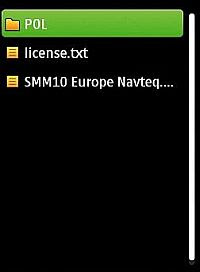
Plik mapy powinien mieć rozszerzenie PAK. Tutaj wgrywamy punkty z rozszerzeniem UPI, czyli POI z PoiPoint.pl:

Jeżeli do punktów POI chcesz wgrać ikony oraz dźwięki, należy wejść do katalogu RES:

W tym katalogu znajdujemy folder ICONS, gdzie wgrywamy ikony w formacie BMP

A do folderu SOUNDS należy wgrać pliki dźwiękowe w formacie WAV:

Gdy powyższe punkty zostaną wykonane, nalezy uruchomić program Sygic i znaleźć opcje Zarządzanie POI:

Następnie klikamy na Pokaż/Ukryj POI:

I zaznaczmy POI które mają zostac wyświetlone:
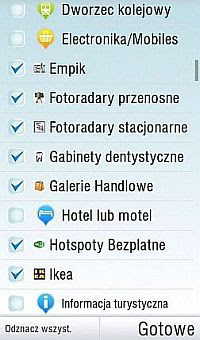
Aby uruchomić ostrzeganie np. o fotoradarach, kliknij na Ostrzegaj o POI:

